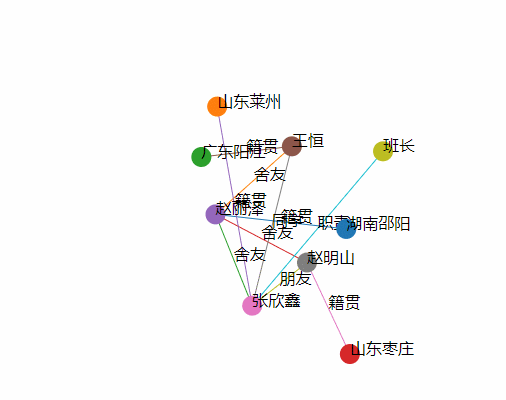力导向图的概念这里就不细说了,力导向图适合绘制关系型的信息;
下面先来说几个关于力导向图的知识点:
创建一个新的力导向图;
2、simulation.force(name[, force])
如果指定了 force 则表示添加指定 name 的 force(力学模型)并返回仿真,如下:
var simulation = d3.forceSimulation(nodes).force("charge", d3.forceManyBody());
如果要移除对应的 name 的仿真,可以为其指定 null,如下:
simulation.force("charge", null);
如果指定了 nodes 则将仿真的节点设置为指定的对象数组,并根据需要创建它们的位置和速度,然后 重新初始化并且绑定 force 返回当前仿真。如果没有指定 nodes 则返回当前仿真的节点数组。
根据指定的 links 以及默认参数创建一个弹簧力模型。如果没有指定 links 则默认为空数组。
如果指定了 links 则将其设置为该弹簧力模型的关联边数组,并重新计算每个边的 distance 和 strength 参数,返回当前力模型。如果没有指定 links 则返回当前力模型的边数组,默认为空。
简单来讲就是让力导向图随时更新并且动起来的。
创建一个新的拖拽行为并返回自身。drag 既是一个对象,也是一个函数,通常通过 selection.call 被应用在选中的元素上。
d3.selectAll(".node").call(d3.drag().on("start", started));
有了这些新知识 我么开始绘图
代码:
<!DOCTYPE html>
<html lang="en">
<head>
<meta charset="UTF-8">
<title>force</title>
<script src="https://d3js.org/d3.v5.min.js"></script>
</head>
<body>
<svg height="400" width="500"></svg>
</body>
<script>
//数据
var nodes = [//节点集
{name:"湖南邵阳"},
{name:"山东莱州"},
{name:"广东阳江"},
{name:"山东枣庄"},
{name:"赵丽泽"},
{name:"王恒"},
{name:"张欣鑫"},
{name:"赵明山"},
{name:"班长"}
];
var edges = [//边集
{source:0,target:4,relation:"籍贯",value:1.3},
{source:4,target:5,relation:"舍友",value:1},
{source:4,target:6,relation:"舍友",value:1},
{source:4,target:7,relation:"舍友",value:1},
{source:1,target:6,relation:"籍贯",value:2},
{source:2,target:5,relation:"籍贯",value:0.9},
{source:3,target:7,relation:"籍贯",value:1},
{source:5,target:6,relation:"同学",value:1.6},
{source:6,target:7,relation:"朋友",value:0.7},
{source:6,target:8,relation:"职责",value:2}
];
var margin = 30;//边距
var svg = d3.select('svg');
var width = svg.attr('width');
var height = svg.attr('height');
//创建一个分组 并设置偏移
var g = svg.append('g').attr('transform','translate('+ margin +','+ margin +')');
//新建一个颜色比例尺
var scaleColor = d3.scaleOrdinal()
.domain(d3.range(nodes.length))
.range(d3.schemeCategory10);
//新建一个力导向图
var forceSimulation = d3.forceSimulation()
.force("link",d3.forceLink())
.force("charge",d3.forceManyBody())
.force("center",d3.forceCenter());
//生成节点数据
forceSimulation.nodes(nodes)
.on('tick',linksTick);//这个函数下面会讲解
//生成边数据
forceSimulation.force('link')
.links(edges)
.distance(function (d,i) {
return d.value*100;//设置边长
});
//设置图形 中心点
forceSimulation.force('center')
.x(width/2)//设置x坐标
.y(height/2)//设置y坐标
//再来看下顶点数据 和 边数据
console.log(nodes);
console.log(edges);
//绘制边 这里注意一下绘制顺序 在d3中 各元素是有层级关系的,先绘制的在下面
var links = g.append('g')
.selectAll('line')
.data(edges)
.enter()
.append('line')
.attr('stroke',function (d,i) {
return scaleColor(i);//设置边线颜色
})
.attr('storke-width','1');//设置边线宽度
//绘制边上的文字
var linksText = g.append('g')
.selectAll('text')
.data(edges)
.enter()
.append('text')
.text(function (d,i) {
return d.relation;
});
//创建节点分组
var gs = g.selectAll('.circle')
.data(nodes)
.enter()
.append('g')
.attr('transform',function (d,i) {
return 'translate('+ d.x +','+ d.y +')'
})
.call(
d3.drag()//相当于移动端的拖拽手势 分以下三个阶段
.on('start',start)
.on('drag',drag)
.on('end',end)
);
//绘制节点
gs.append('circle')
.attr('r',10)
.attr('fill',function (d,i) {
return scaleColor(i);
});
//绘制文字
gs.append('text')
.text(function (d,i) {
return d.name;
});
function linksTick(){
links
.attr("x1",function(d){return d.source.x;})
.attr("y1",function(d){return d.source.y;})
.attr("x2",function(d){return d.target.x;})
.attr("y2",function(d){return d.target.y;});
linksText
.attr("x",function(d){
return (d.source.x+d.target.x)/2;
})
.attr("y",function(d){
return (d.source.y+d.target.y)/2;
});
gs && gs.attr('transform',function (d,i) {
return 'translate('+ d.x +','+ d.y +')';
})
}
function start(d){
if(!d3.event.active){//event.active 属性对判断并发的拖拽手势序列中的 start 事件和 end 事件: 在拖拽手势开始时为0,在拖拽结束最后一个手势事件时为0
//这里就是drag的过程中
forceSimulation.alphaTarget(0.8).restart();//设置衰减系数,对节点位置移动过程的模拟,数值越高移动越快,数值范围[0,1]
}
d.fx = d.x;
d.fy = d.y;
}
function drag(d){
d.fx = d3.event.x;
d.fy = d3.event.y;
}
function end(d) {
if (!d3.event.active) {
forceSimulation.alphaTarget(0);
}
d.fx = null;
d.fy = null;
}
</script>
</html>
效果: